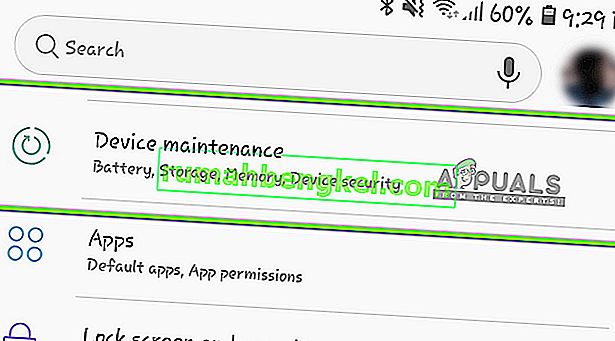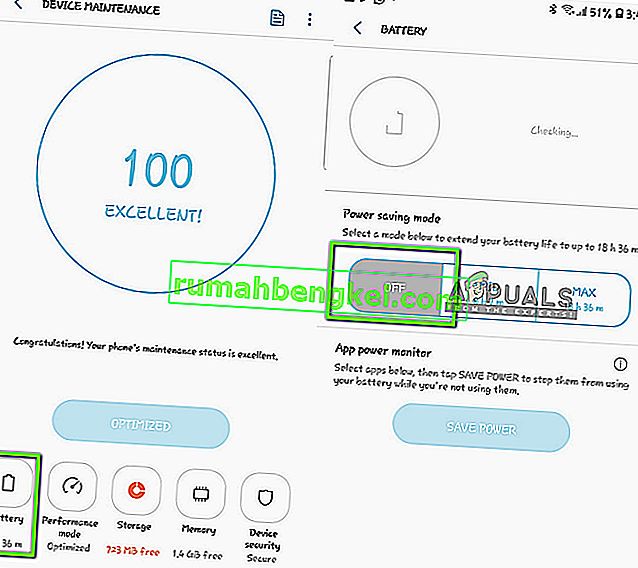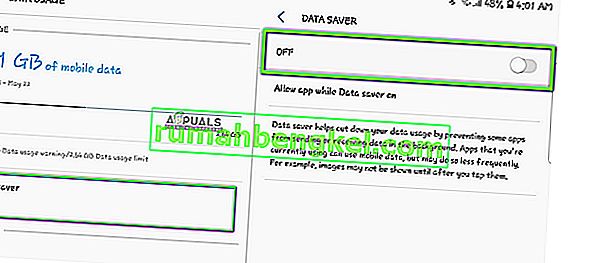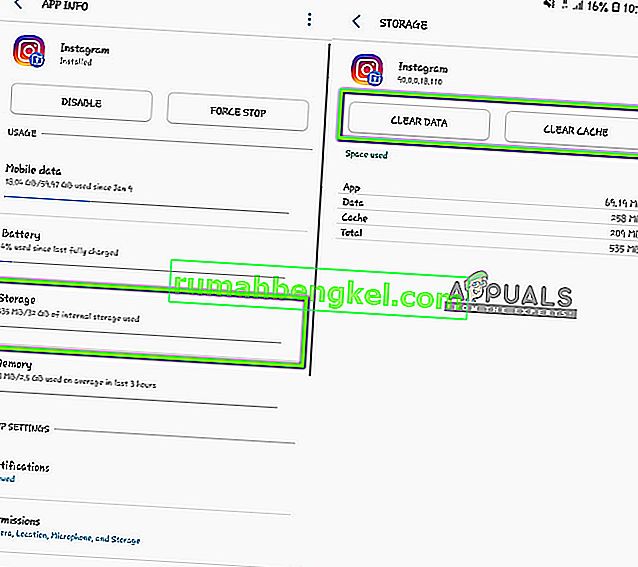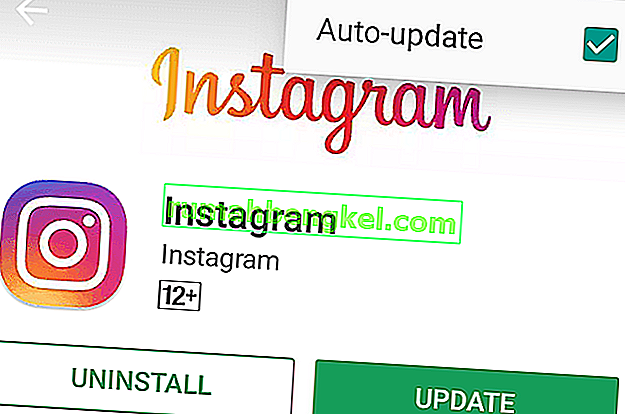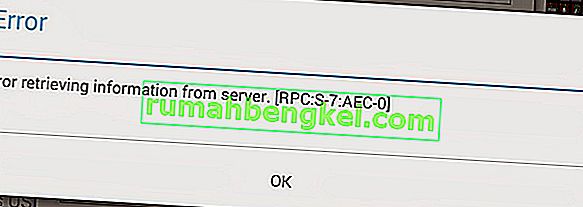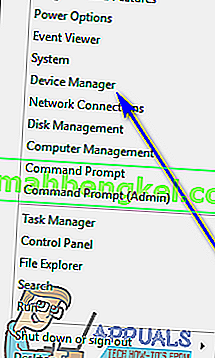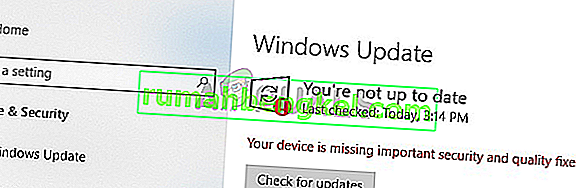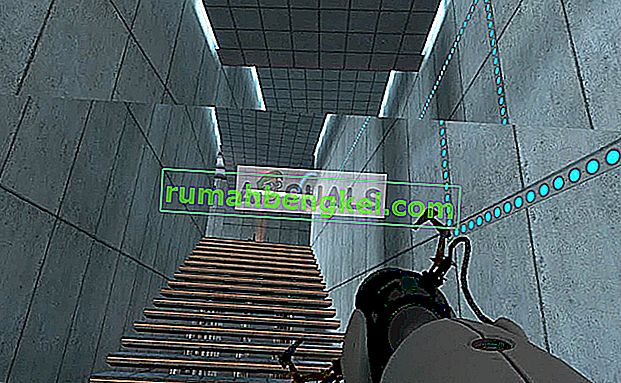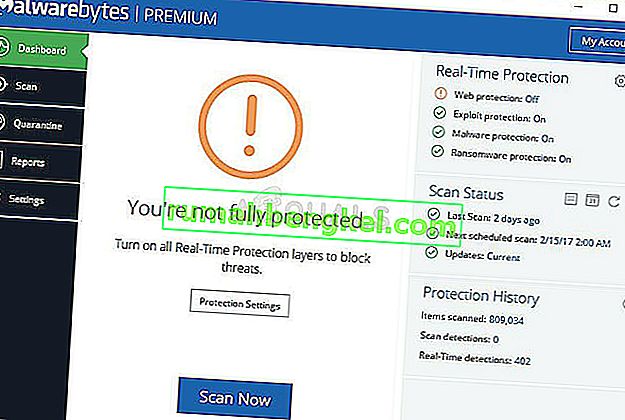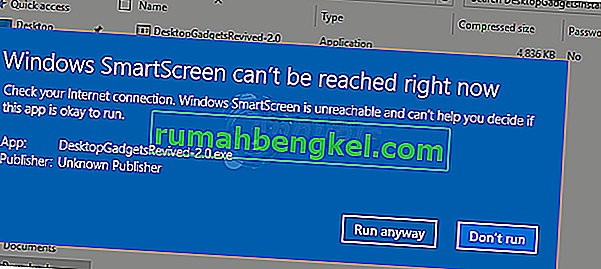O Instagram é o aplicativo de mídia social mais popular disponível no mercado para dispositivos Android e iOS. Possui um fluxo de trabalho de mídia social exclusivo, onde você pode postar uma imagem ou um vídeo com legendas. Ele atraiu milhões de usuários em um período muito curto de tempo.

Encontramos um problema comum em que os usuários não conseguiam reproduzir vídeos no Instagram em seu feed de notícias ou em suas contas. O Instagram segue uma abordagem automática em que você não precisa clicar em um vídeo para reproduzi-lo; em vez disso, sempre que você vê um vídeo, ele começa a ser armazenado em buffer e reproduzido logo em seguida.
O que faz com que os vídeos do Instagram não sejam reproduzidos?
Depois de analisar vários casos de uso e cenários, chegamos à conclusão de que há vários motivos pelos quais os vídeos no Instagram não funcionam como esperado e ficam presos no buffer ou exibem um sinal de replay. Aqui estão alguns dos motivos:
- Modos de economia de energia: vimos o módulo de economia de energia entrar em conflito com o mecanismo de vídeo do Instagram. Parece que o Instagram requer energia adicional em comparação com outros aplicativos convencionais e o sistema operacional interrompe a reprodução do vídeo se estiver no modo de economia de energia.
- Aplicativo em estado de erro: Existem vários bugs no Instagram em que o vídeo não é reproduzido ou sua voz continua sendo reproduzida mesmo depois de você ter rolado para longe dele. Reiniciar o aplicativo resolve o problema aqui.
- Conexão de rede: este é o cenário mais comum. Se você não tiver uma conexão de Internet decente, os vídeos nunca sairão do estado de buffer.
- Cache corrompido: o cache no Instagram pode estar corrompido. A atualização atualiza todos os dados do aplicativo e reinicia cada módulo.
- Economia de dados: alguns módulos ou aplicativos de economia de dados bloqueiam o Instagram para carregar vídeos. Desativá-los resolve o problema instantaneamente.
- Relação de correção de aspecto da tela: os dispositivos Android têm uma opção para corrigir a relação de aspecto ao visualizar vídeos ou imagens. Desativar a correção resolve o problema.
Certifique-se de ter suas credenciais em mãos, pois iremos relogar para a plataforma.
Observação: antes de avançar para as soluções, certifique-se de que todos os serviços do Instagram estejam funcionando corretamente. Se houver alguns problemas no lado do servidor, você não estará solucionando nada. Você pode verificar os fóruns relevantes para ter uma ideia.
Solução 1: Verificar o acesso à Internet
Em primeiro lugar, você deve verificar se possui uma conexão de Internet adequada. O Instagram depende muito de uma boa conexão com a Internet para carregar os vídeos e reproduzi-los em seu smartphone. Se sua rede não for boa ou for muito lenta, os vídeos podem parar de carregar.
Você deve verificar sua conexão com a Internet usando outros dispositivos também. Tente reiniciar o roteador ou tente limitar o número de usuários que estão usando a mesma rede. Só depois de ter certeza de que a Internet está funcionando perfeitamente, você deve prosseguir com as outras soluções.
Solução 2: Desativando o modo de economia de energia
Todo dispositivo Android possui um modo de economia de energia que permite ao usuário economizar bateria e minimizar o consumo de energia dos aplicativos. Sempre que o modo de economia de energia está ativado, o sistema operacional Android limita algumas funções ou módulos de aplicativos. Este parece ser o caso exato dos vídeos do Instagram.
Vimos que sempre que a bateria do usuário ficava abaixo de 20%, seus vídeos paravam de ser reproduzidos porque o modo de economia de energia era ativado. Nesta solução, navegaremos até as soluções e desativaremos a economia de energia para ver se isso funciona para nós.
- Abra as configurações do seu telefone deslizando a barra de notificação para baixo e clicando no ícone de engrenagens presente no lado superior direito da tela.
- Uma vez nas configurações, clique em Manutenção do dispositivo.
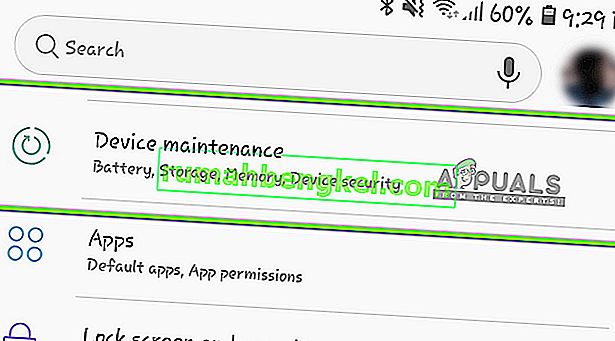
- Agora selecione Bateria e, em seguida, selecione DESLIGADO na categoria de economia de energia.
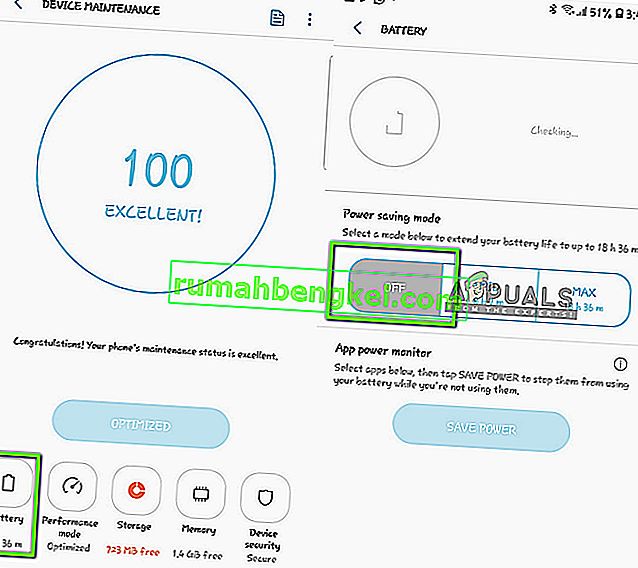
- Depois de salvar as configurações, saia. Agora inicie o Instagram novamente e verifique se o problema foi resolvido.
Nota: Se Instagram estiver listado em Monitor de energia do aplicativo , certifique-se de desmarcá- lo aí.
Solução 3: desabilitando o salvamento de dados
A economia de dados funciona de maneira semelhante à economia de energia. Quando ativado, o sistema operacional Android tenta salvar dados ou carregar dados parciais para ajudar a reduzir o uso de dados. Nesta solução, navegaremos até suas configurações e verificaremos se o salvamento de dados está desativado.
Nota: Não siga esta solução se você tiver um plano de dados muito limitado, pois outros aplicativos também podem começar a consumir mais dados. Nesse caso, é recomendável mudar para uma rede sem fio.
- Abra suas Configurações e clique no menu Conexões e selecione Uso de dados .
- Agora, na próxima tela, clique em Data saver . Certifique-se de que está desligado .
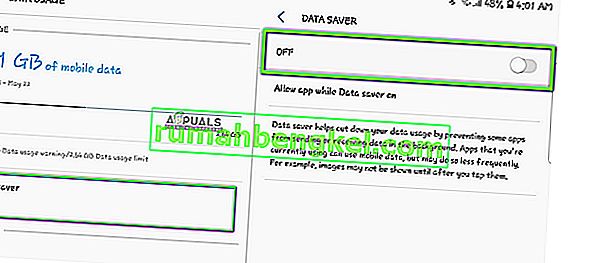
- Depois de fazer as alterações, saia e reinicie o Instagram. Agora verifique se o problema foi resolvido.
Solução 4: limpar dados de aplicativos
Se você chegou até aqui com o aplicativo ainda causando problemas no carregamento de vídeos, tente limpar os dados do aplicativo e o cache do Instagram. Estes são arquivos temporários armazenados em seu smartphone que contêm todas as preferências de seu aplicativo e também seus dados de login. Além disso, eles também contêm dados temporários necessários para executar a plataforma. Há casos em que qualquer um deles fica corrompido e causa problemas; portanto, tentaremos atualizá-los.
Nota: Você teria que inserir novamente suas credenciais para fazer o login no aplicativo novamente.
- Abra o aplicativo Configurações e clique em Aplicativos .
- Localize o Instagram na lista. Agora clique em Armazenamento .
- Agora você terá duas opções, ou seja, Limpar dados e Limpar cache . Clique em ambas as opções.
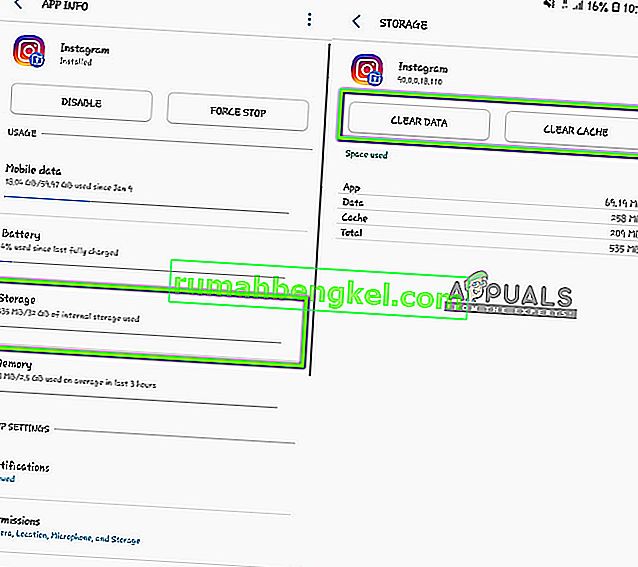
- Agora inicie o aplicativo Instagram novamente e verifique se o problema foi resolvido.
Solução 5: reinstalando / atualizando o Instagram para a versão mais recente
O Instagram tem vários bugs induzidos de vez em quando. Sempre que uma nova versão do sistema operacional Android é lançada, aplicativos como o IG entram em conflito com ela ou não funcionam corretamente. Então, em alguns dias, uma atualização é lançada pelos desenvolvedores para direcionar esses problemas. Portanto, se você não atualizou o Instagram para a versão mais recente, deve fazê-lo imediatamente.
- Abra a Play Store em seu dispositivo Android. Agora deslize a tela para a direita do lado esquerdo e uma nova barra de tarefas aparecerá. Clique em Meus aplicativos e jogos .
- Agora navegue até a guia Atualizações . Agora procure por Instagram e na frente dele, clique no botão Atualizar
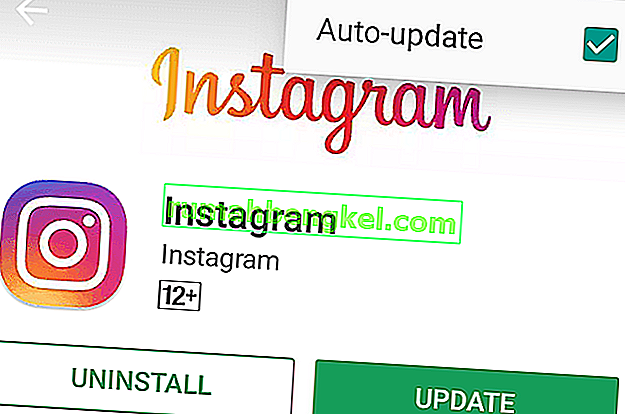
Depois de atualizar o Instagram, abra-o novamente e verifique se o problema foi resolvido e se você consegue ver todos os vídeos sem problemas. Se você já tem a versão mais recente e ainda não está carregando os vídeos, você pode tentar desinstalá- la e depois de reiniciar o telefone, instalar a versão mais recente.
Nota: Se você receber a mensagem de erro mesmo depois de executar todas as soluções mencionadas acima, significa que há algum problema com as configurações do smartphone. Esteja atento para salvar dados ou otimizar aplicativos, pois eles reduzem a funcionalidade de alguns aplicativos. Além disso, você também deve examinar as configurações do telefone, onde a energia e os dados são salvos. Essas configurações podem variar de telefone para telefone, portanto, certifique-se de fazer tudo isso.